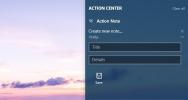Brugeradgangskodeændring, deaktivering og adgangskodepolitik i Windows Home Server 2011
Ændring af bruger, adgangskode til ændring, deaktivering og adgangskode er altid en vigtig funktion på servere. Da brugerne helt sikkert glemmer deres adgangskoder eller ender med at udløbe konti. Brugerdeaktivering er også praktisk at midlertidigt deaktivere visse brugerkonti til sikkerhedsmæssige formål. Adgangskodspolitikker til brugerkonti har også stor betydning for netværkssikkerhed, men ikke alle kræver det standard kompliceret adgangskodepolitik, og det kan være lidt vanskeligt for begyndere at forstå den involverede mekanisme ændre det. I dette indlæg fortæller vi dig, hvordan du ændrer adgangskode / adgangskodepolitik, og hvordan du deaktiverer en brugerkonto i Windows Home Server 2011 (Vail).
For at deaktivere en brugerkonto skal du åbne Dashboard, gå til fanen Brugere og vælge "Deaktiver brugerkontoen" via højreklik-kontekstmenu (for den relevante bruger). For at ændre adgangskode skal du klikke på “ændre adgangskoden til brugerkontoen”. Andre funktioner i denne kontekstmenu tillader også styring af brugerrettigheder og fjernelse af en konto.
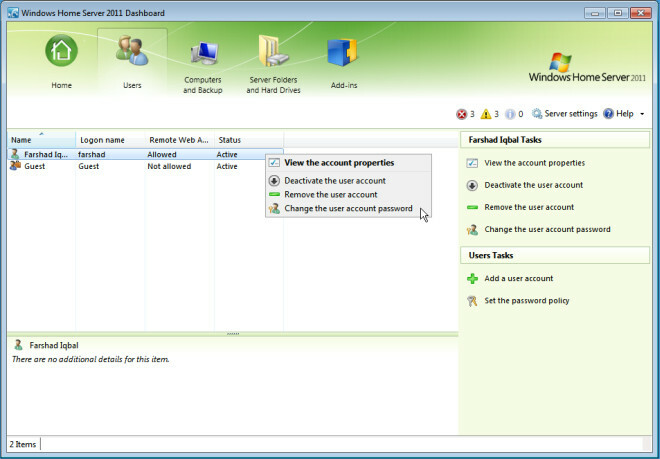
Indtast en adgangskode, og klik på Skift kodeord for at nulstille en adgangskode til en brugerkonto. Den type adgangskode, du opbevarer, afhænger i vid udstrækning af den adgangskodepolitik, som du har konfigureret til brugerne.
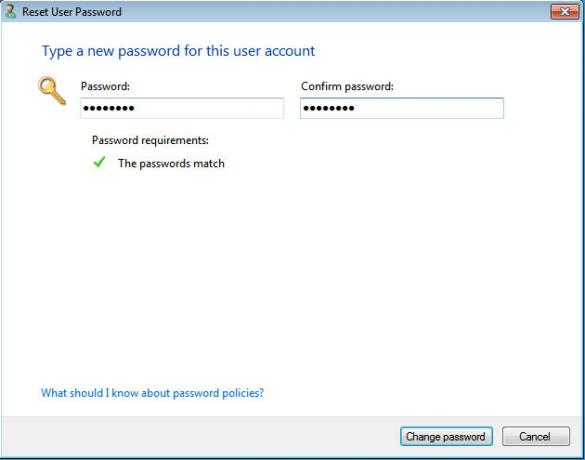
Du kan ændre adgangskodepolitikken for at slippe af med den standardkomplicerede adgangskodebegrænsning ved at gå til Brugervarvet og klikke på “Angiv adgangskodepolitikken”. Derefter flytter du skyderen i det felt, der åbnes for at vælge et niveau af adgangskodepolitik i henhold til din smag.

Søge
Seneste Indlæg
GoGet: Administrer spredte data ved at kopiere formatspecifikke filer
Når tiden går, bliver vores fotos, sange, film, dokumenter og andre...
Wuala tilbyder nu funktioner i pro version gratis [gennemgang]
Dropbox er i øjeblikket den mest berømte skybaserede datasynkronise...
Sådan opretter du noter fra handlingscenteret i Windows 10
Handlingscenter har knapper til hurtige indstillinger, hvoraf den e...


![Wuala tilbyder nu funktioner i pro version gratis [gennemgang]](/f/f4951419f225b4b7d3e0534d02435349.jpg?width=680&height=100)